Her er en forklaring på hvordan man oppretter og lager en eDM ut fra en eksisterende mal i isave.DIALOG.
Opprette en ny eDM
1. Start med å gå inn på isave.EDM.
2. Velg den malen som det skal tas utgangspunkt i ved å klikke på den.
3. Skriv inn navn på dokumentet og trykk ”Opprett”.
Sette opp eDM
1. I redigeringsvinduet som kommer opp vises knappen ”klikk for å sette inn modul”. Når man klikker på denne kommer de tilgjengelige modulene for malen opp på høyre side.
2. Klikk på en modul for å sette den inn i nyhetsbrevet.
3. Dobbeltklikk på en modul for å redigere den. Redigeringsfelter kommer opp til høyre.
4. Fortsett slik og sett inn alle de modulene som trengs.
5. For å se forhåndsvisning, klikk på ”Visning”.
6. Man kan sende en korrektur epost til seg selv ved å klikke på epost-ikonet og fylle inn epostadressen.
7. Når alt er korrekt, trykk ”Lagre og Lukk”. Eller trykk avbryt for å ikke lagre siste endringer (siden sist lagret).
Bildemoduler: Sette inn bilder i eDM
1. Dobbeltklikk på bildemodulen for å redigere bildet.
2. Skriv inn URLen bildet skal gå til dersom det er satt opp med lenke på bildet. Skriv også inn et navn for ”report name”. Husk at dette bør skille seg ut slik at man vet hvilken lenke brukerne har klikket på.
3. Skriv inn en alternativ text for god søkemotoroptimalisering, og for at det skal vises tekst i de tilfeller hvor epostklientene ikke viser bilder uten at bruker går inn å klikker på ”vis bilder”. Det er alltid en fordel å ha beskrivende alternative tekster på bilder.
4. Dersom man vil at bildet man har hentet inn skal være det som kommer opp som default når man setter inn modulen, klikk på den grønne knappen med ”sett som standardverdi”.
5. I bildemoduler har man tilgang til å velge bilder fra bildebanken eller laste opp egne bilder. Klikk på ”endre bilde” for å åpne bildearkivet.
6. Klikk på mappen bildet skal hentes fra og klikk på bildet som skal brukes for å sette det inn. Alternativt kan man hente inn egne bilder fra maskinen ved å trykke på det grønne pluss-ikonet og deretter ”upload file”.
7. Bilder kan beskjæres ved å trykke på ”beskjær bilde”. Marker hvordan bildet skal beskjæres og klikk på ”beskjær bilde” en gang til. Det vil da komme opp et valg hvor man kan fjerne beskjæringen, ”Fjern beskjæring”.
Redigere, slette eller duplisere en eDM
1. Dersom man holder musepekeren over den lille visningen av dokumentet får man tilgang til å redigere, duplisere eller slette dokumentet.
2. Dersom man klikker på den lille visningen vil det dukke opp en større visning til høyre i skjermbildet, og man vil få noen flere valg.
3. Over visningen finnes igjen en grønn knapp helt til venstre for redigering av dokumentet. Fra høyre side finnes et slette-ikon, et visningsikon (se eposten i nettleser), et brev-ikon for å lagre eposten som skisse eller sette tilgjengelighetsperiode, og det grønne hake-symbolet vil gi deg mulighet til å få en test av eposten i ulike nettlesere osv i Email On Acid.
Sende en eDM
For å sende ut en epost velger går man på fanen ”send”.
Les mer om å sende en eDM her!
Opplever du problemer med å lage en eDM, ta kontakt med oss i Isave AS, så hjelper vi deg gjerne!
Relaterte lenker:
Sende en eDM
Rapporter i eDM
Filtrering av moduler

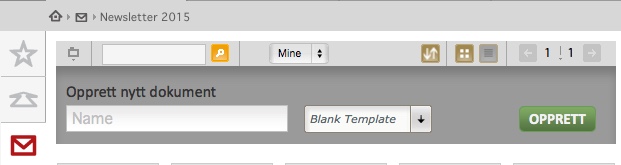
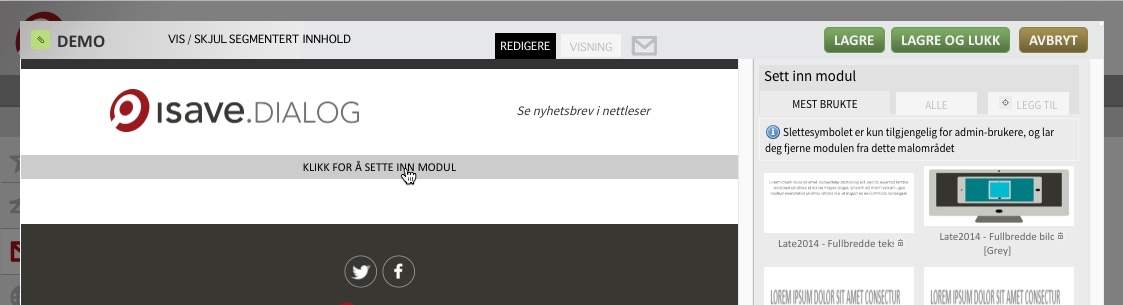
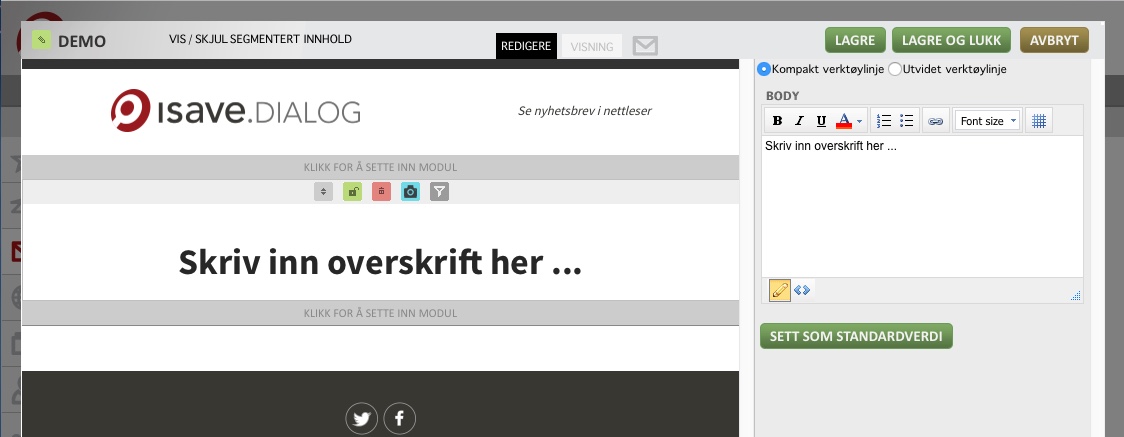
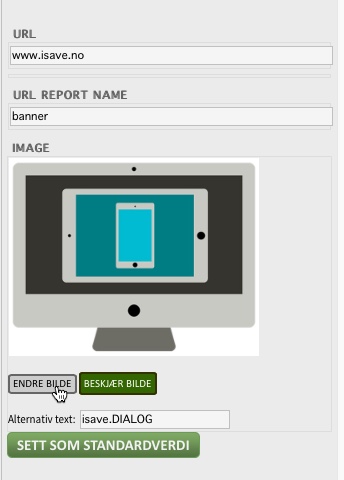
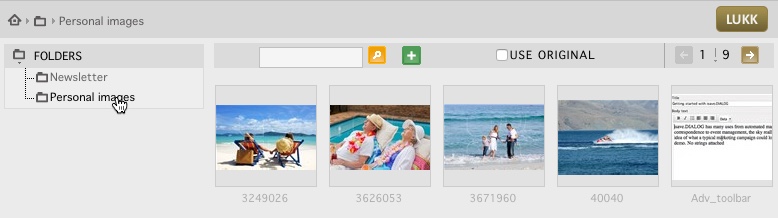

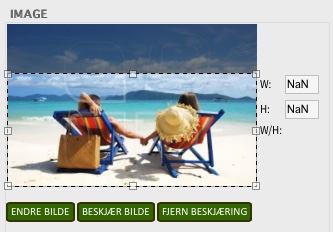
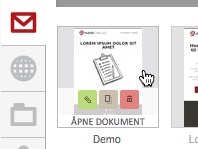
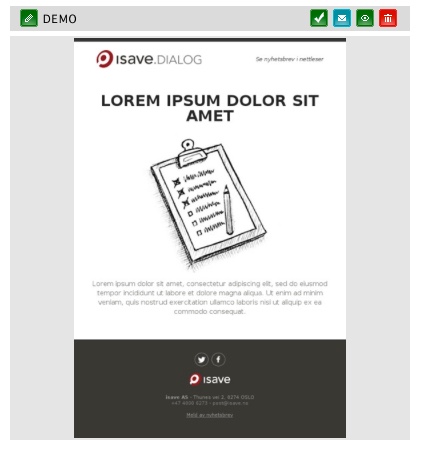
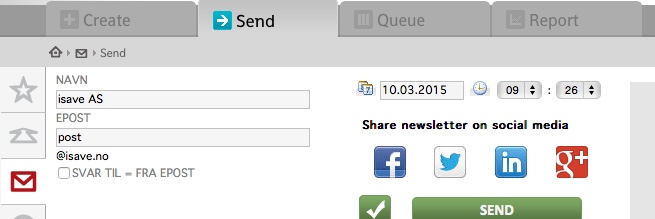


Leave A Comment?